本文主要是介绍XP、WIN7+ubuntu双系统安装教程-wubi硬盘安装Ubuntu 10.04教程,Windows下直接安装,希望对大家解决编程问题提供一定的参考价值,需要的开发者们随着小编来一起学习吧!
文启:这是我转载异次元的一篇文章,然后进行精简编辑的,这样更简单快捷些,正文中红色PS后的字体是我的安装方法及体会 。另:我是在vista sp1下安装Ubuntu 8.10,原作者是在XP下安装的。正文:
首先你要做的是从 Ubuntu官方网站 下 载Ubuntu 8.10的LiveCD安装光盘镜像。你可以把它刻录出来或者直接使用虚拟光驱挂载ISO镜像。我就不介绍怎么使用虚拟光驱了。Windows下有很多虚 拟光驱软件,比如Daemon Tools和Winmount等。我推荐你使用后者。因为后者是免费的,而且安装和使用都很方便。
挂载ISO或插入光盘,如果你没有Windows XP的关闭自动播放,你将可以看到如下界面。如果你没有看到如下界面,你可以打开光驱,双击“wumenu.exe”。
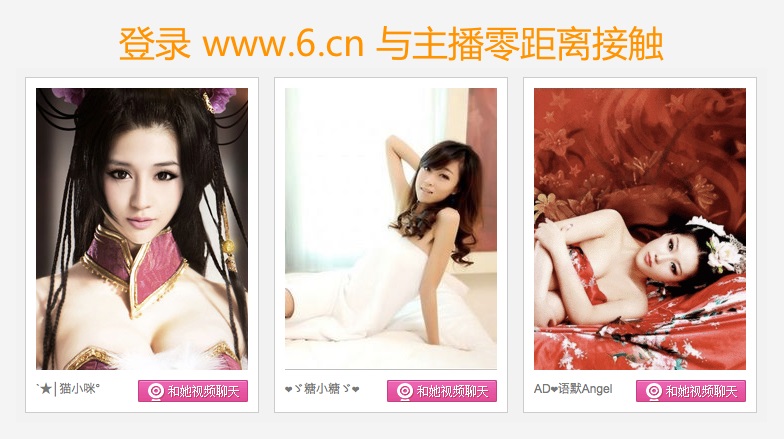
点击“在Windows中安装”,将出现安装设置对话框。请选择一个拥有足够空间的分区,分区格式需要是NTFS的,如果安装大小选择4GB,则推荐有 5G以上空闲空间。这里选择安装在D盘。在系统安装完毕后,Ubuntu实际上就位于D:\\Ubuntu中。安装大小的设置可根据实际情况确定,这里选择 4GB。安装大小决定着Ubuntu系统分区的大小。如果空间允许,这里可以设置的大一些以便日后在Ubuntu中安装更多软件。再设置下用户名和密码。 其他保持默认即可。点击安装,就开始安装系统了。
PS: 其实完全没必要为了安装Ubuntu 8.10再去刻盘或者下载安装虚拟光驱,利用几乎每台计算机都有的winrar(就是平常我们用的解压软件)就可以得到下图我们想要的结果。首先,右键安装程序,选择打开方式,选择用winrar打开,注意不是解压,仅仅是打开即可。打开后我们看到里面有很多文件夹和文件。双击wumenu.exe<其实具体名字我忘记了,但那里面只有一个以W开头的.exe文件>,接着会解压,再接着就自动弹出下图的对话框了。
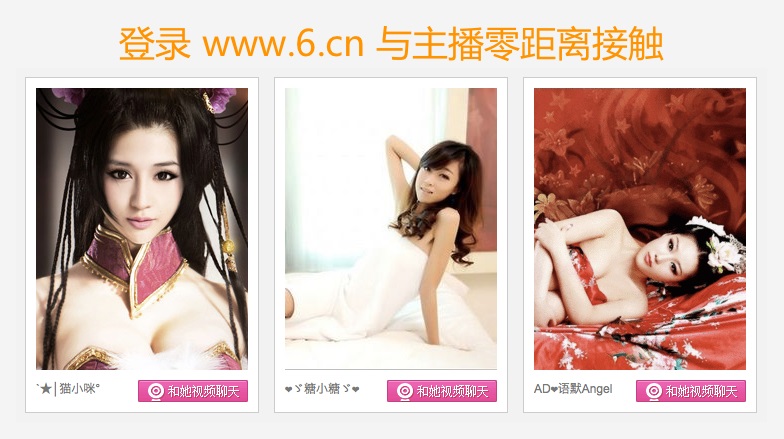
PS:这里就可以显示出Ubuntu 8.10安装的简单性了!安装驱动器:选择你需要把Ubuntu 8.10放在哪个分区下。安装大小:官方推荐用8GB,我选择了10GB。注意:如果你的分区有30GB的话,而你选择的安装大小10GB的话,剩余的20GB依旧可以在windows系统下使用!而且,Ubuntu 8.10与windows共享银盘资源,比如说你在windows下下载的歌曲电影在Ubuntu 8.10也可以使用,这是我觉得Ubuntu 8.10比fedora高级的地方,貌似fedora下看不到windows的硬盘(我同学安装的fedora就是这样的,我不知道其他人的fedora是不是也那样。)语言:默认的就可以了,注意,虽然你选择的是简体中文,但是安装好后,系统大部分字体仍然是英文,你需要升级中文包,升级中文包的方法可以参考我的前一篇文章 《[原创]教你如何快速升级ubuntu中文包=ubuntu 目前最快的源 电信》 。用户名:创建用户,要认真填哦,因为Ubuntu有很多操作需要你输入密码来给系统授权。
Wubi会制作一份安装光盘的镜像,并作一些其他的安装筹备工作。
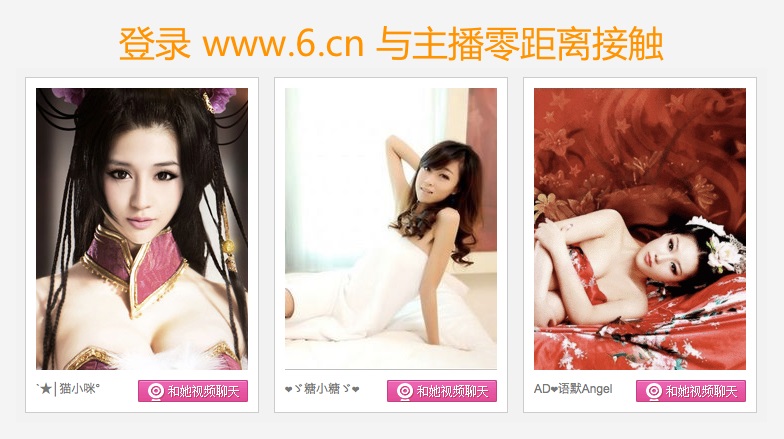
完毕后,Wubi会提示重启系统。
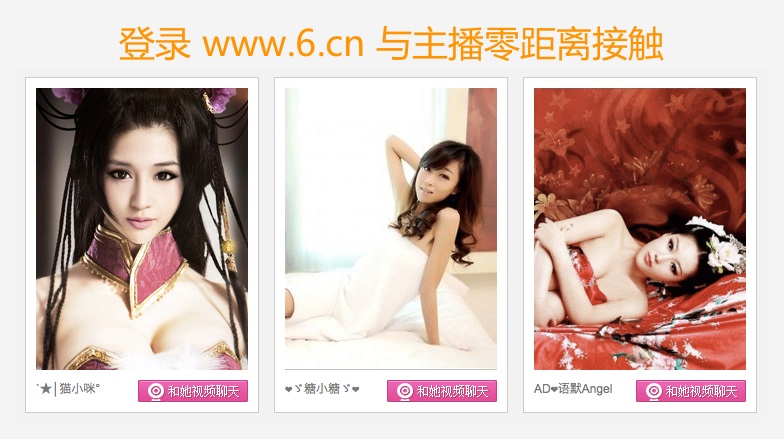
至此,Windows下的安装阶段完成。系统重启后会自动引导进入Ubuntu安装程序,并自动开始安装。整个过程无需任何人工干涉。我也就不多废 话介绍安装过程了。有一点需要提醒下,如果你没有可以直接获取IP地址的高速互联网连接的话,推荐你先把网线拔掉。这样可以节省很多时间。
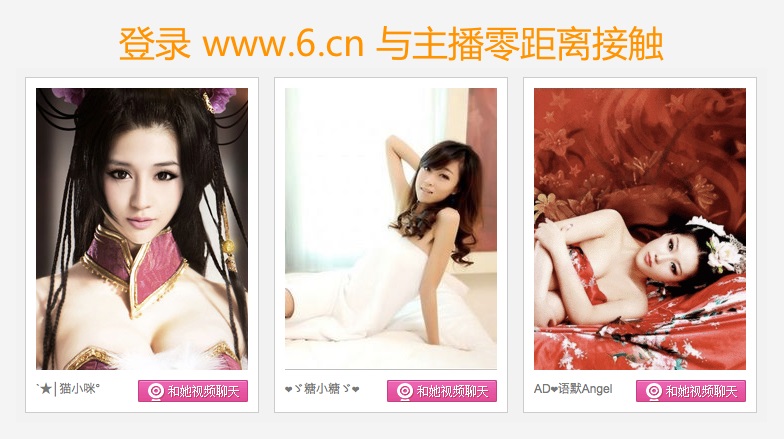
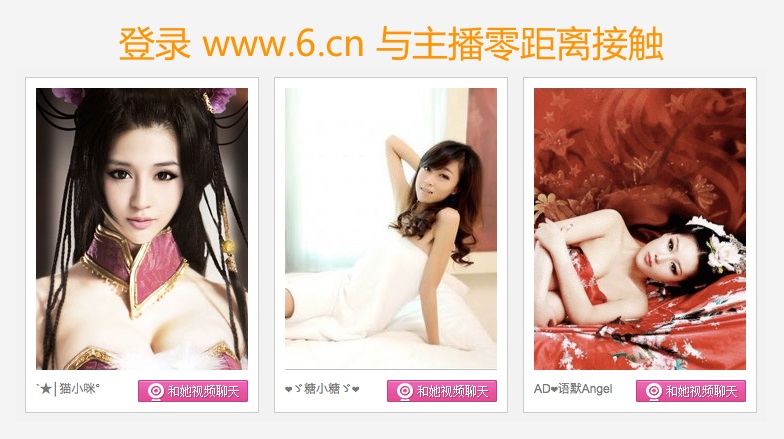
在经过“漫长”的等待之后,系统将再次自动重启,安装已经完成。【爽不!就这么简单!】
PS : 其实时间并不长,也就是20分钟。
这次重启,我们将看到Windows的操作系统选择菜单,上面有一个选项是Ubuntu。把光标移到 Ubuntu 上,按下回车,你就可以进入Ubuntu系统了。当然,你也可以像往常一样的直接按下回车键进入Windows系统。
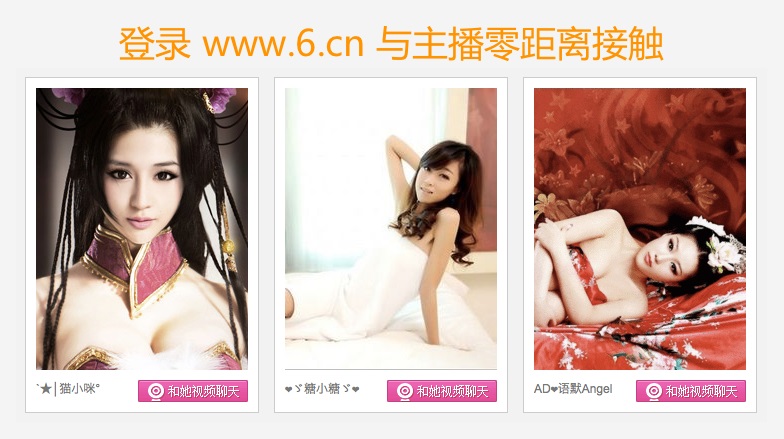
关于 Wubi 出来的Ubuntu系统,有一个问题似乎一直困扰着很多新手。那就是怎么在Ubuntu中访问安装有Ubuntu的那个磁盘呀!【这个 问题有点像蛋生鸡鸡生蛋的问题一样诡异。】我已经在m个地方看到n个人对这个问题表示困惑了。其实Ubuntu已经为我们挂载好这个分区。只是你看不到磁 盘图标罢了。这个分区实际上被挂载到了/host下。赶快去看看吧,文件是不是都好好的躺在那里呢。
PS: 你需要好好看看系统文件分区下的 home文件夹 ,因为你会经常使用到他,尤其是它下面的 <你的用户名>文件夹 。
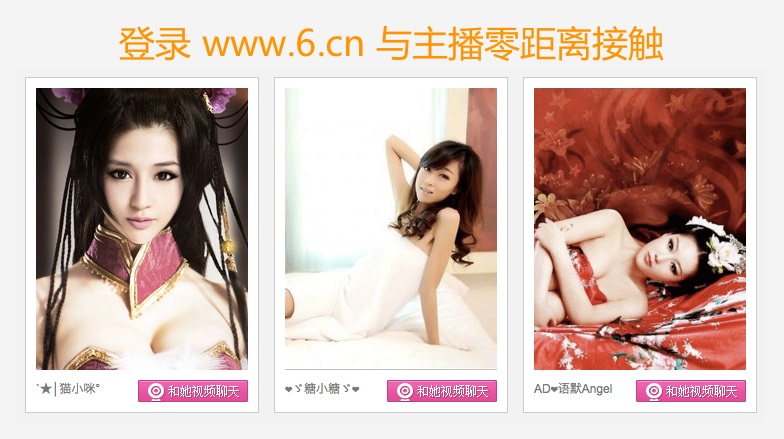
好了,关于安装,差不多就介绍到这里。最后,要是你厌倦了使用Ubuntu、或者你的磁盘因为放了很多(小)电影而导致空间严重紧缺,需要把Ubuntu给卸载掉;或者是在试用后觉得Ubuntu太爽了,要把它安装到单独的分区中,那应该怎么做呢?
方法很简单。 卸载方法:启动进入Windows,打开X:\\Ubuntu,(X是你安装Ubuntu的那个分区),双击Uninstall- Ubuntu.exe,Wubi就会把Ubuntu和自己一起卸载掉。最后只留下一个X:\\Ubuntu-backup空文件夹。你在打开X盘的时候顺手 删掉就可以了。
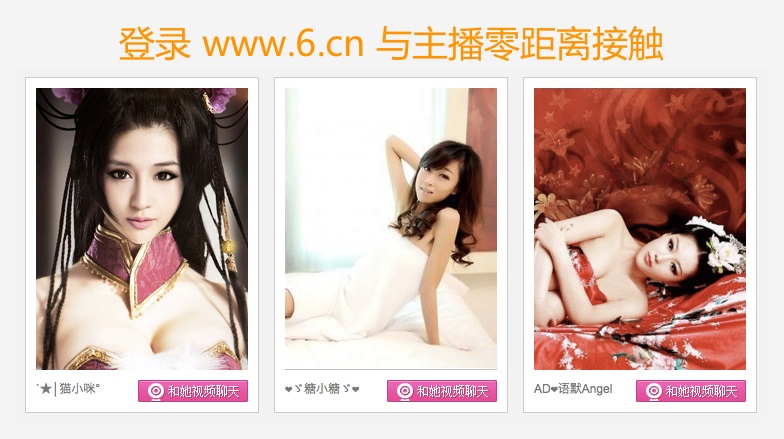
这篇关于XP、WIN7+ubuntu双系统安装教程-wubi硬盘安装Ubuntu 10.04教程,Windows下直接安装的文章就介绍到这儿,希望我们推荐的文章对编程师们有所帮助!








